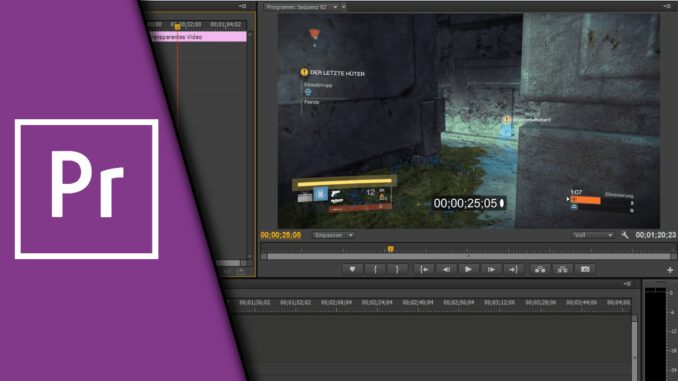
Adobe Premiere Pro Timecode / Stoppuhr
Bei manchen Projekten in Adobe Premiere kann es notwendig sein mit einem Zeitstempel zu arbeiten. Egal ob man so zum Beispiel wie in der Serie „24“ die aktuelle Zeit ausgeben möchte, um Spannung zu erzeugen oder ob man einfach eine gewisse Zeit im Video genau messen möchte. Mit einem Premiere Pro Timecode ist das auf jeden Fall notwendig. Gleichzeitig lässt sich die Optionen, wie oben beschrieben, auch als Stoppuhr benutzen. Und eigentlich ist die Nutzung des Timecodes auch ganz einfach, wenn man die Funktion erst einmal gefunden hat.
Timecode selbst einstellen oder einfach herunterladen:
Gute Nachrichten! Wenn du selbst wenig Zeit oder Ambitionen hast in Adobe Premiere eine Stoppuhr selbst einzurichten, dann kannst du dir unten unseren erstellen Timecode einfach herunterladen. Dieser lässt sich dann nach dem Einfügen bequem zurechtschneiden. Und das Beste: Die Datei ist lediglich eine Video-Datei, sodass du sie nicht nur in Adobe Premiere, sondern Beispielsweise auch Sony Vegas oder Camtasia nutzen kannst. Wir hoffen, dass dir dies ein wenig Arbeit abnimmt!
Schritt-für-Schritt Anleitung:
- Gehe bei den Effekten auf „Videoeffekte“ -> Video -> Timecode
- Ziehe den Effekt auf deinen Videoclip, auf den du diesen anwenden möchtest
- Die Einstellungsmöglichkeiten sind selbsterklärend und durch einfachstes Ausprobieren verständlich. Möchtest du trotzdem eine genaue Anleitung zu einzelnen Punkten, empfiehlt es sich in diesem Fall das Video-Tutorial anzuschauen
Wichtig: Hast du dein Video in mehrere Clips geschnitten, so wird der Effekt nicht auf andere Clips übernommen! Daher solltest du folgenden Trick nutzen, um den Timecode auf dein gesamtes Projekt anwenden zu können:
- Klicke unten rechts bei deinen Projekten auf das weiße, umgenkickte Blatt und wähle „Transparentes Video aus“
- Ziehe dieses transparente video auf eine Ebene, die höher liegt, als deine Clips
- Wende nun den Timecode-Effekt auf das transparente Video an
- Nun funktioniert der Effekt unabhängig davon, wann ein Clip endet und wann nicht
- Fertig!
Downloads
Sicherlich ist es auch möglich einen Adobe Premiere Timecode Generator zu benutzen. Da das Internet heute aber auch seine Gefahren beim Download von Dateien mit sich bringt, sind wir der Meinung, dass man möglichst viel selbst machen sollte. Oder du lädst bei uns runter. Unsere Daten sind alle selbst erstellt und frei von Gefahren! Und nun viel Spaß und Erfolg bei deinen Videoprojekten!
Video-Anleitung:
Links mit * sind Affiliate-Links. Durch den Kauf über diesen Link erhalten wir einen Teil des Kaufpreises als Provision, ohne dass für dich Mehrkosten entstehen. Das hilft uns die hier vorhandenen Angebote für dich weiter auszubauen! Danke!

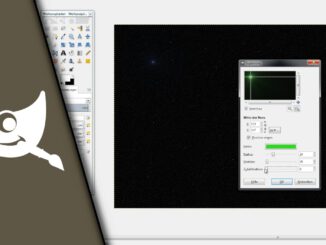

Hinterlasse jetzt einen Kommentar